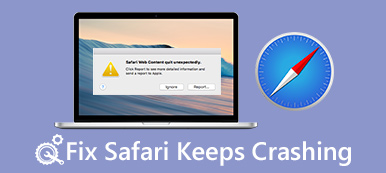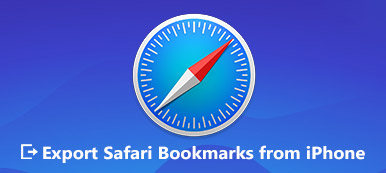É bastante comum excluir o histórico de navegação do Safari, cookies, bem como outros dados de cache por engano. Você está procurando uma maneira simples de encontrar histórico de pesquisa excluído no iPhone?
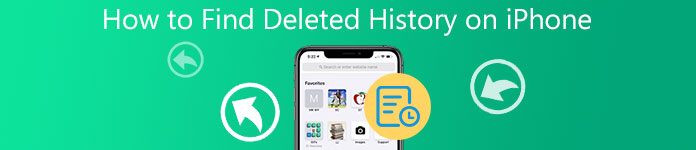
Um navegador da Web, como o Safari no iPhone ou iPad, armazena seus históricos de navegação dentro dos favoritos ou histórico para tornar mais fácil visitar novamente as páginas. Ao gerenciar dados do iOS, ou para proteger a privacidade, você pode remover acidentalmente algum histórico útil da Internet do seu dispositivo iOS. Esta postagem mostrará como encontrar o histórico excluído no iPhone passo a passo.
- Parte 1. Encontre o histórico excluído no iPhone
- Parte 2. Encontre e recupere o histórico de pesquisa excluído no iPhone
- Parte 3. Encontre o Histórico de Navegação Excluído no iPhone a partir do iCloud
- Parte 4. Perguntas frequentes sobre como encontrar histórico excluído no iPhone
Parte 1. Tente Encontrar o Histórico de Pesquisa Excluído no iPhone a partir dos Ajustes do Safari
Depois de excluir por engano algum histórico importante do Safari na Internet do iPhone, você ainda terá a chance de visualizá-lo. Você pode ir para o aplicativo Configurações, escolher histórico do Safari e, em seguida, verificar se pode encontrar o histórico de pesquisa excluído lá.
Passo 1Desbloqueie a tela do iPhone e abra o Configurações aplicativo. Role para baixo para localizar o Safári opção, toque nele para entrar na interface do Safari.
Passo 2Na parte inferior desta página do Safari, escolha a opção Avançado. Tocar website de dados para verificar seu histórico de navegação, cache e alguns sites relacionados. Você pode tentar encontrar o histórico de navegação excluído no iPhone a partir daí.
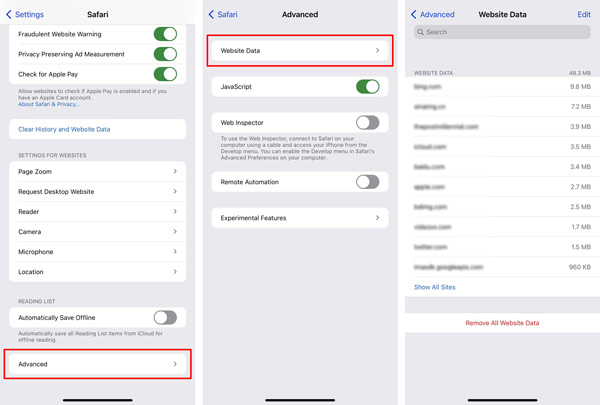
Com esse método, você pode facilmente recuperar seu histórico de pesquisa excluído acidentalmente. Mas você deve saber que esses históricos de internet exibirão apenas o domínio raiz dos sites que você visitou.
Parte 2. Como encontrar o histórico de pesquisa excluído no iPhone sem backup
Se você não conseguir encontrar o histórico de pesquisa excluído no iPhone com o primeiro método, você deve recorrer a um profissional iPhone Data Recovery. Ele é especialmente projetado para recuperar e encontrar todos os tipos de dados do iOS, incluindo histórico de navegação do Safari, favoritos, fotos, contatos, WhatsApp, notas, histórico de chamadas, vários dados de aplicativos e muito mais. Além de recuperar diretamente o histórico excluído do iPhone, ele também tem a capacidade de localizar o histórico de navegação do iPhone excluído do iTunes ou arquivo de backup do iCloud. Por exemplo, você pode aprender a restaurar o WhatsApp do iCloud Aqui.

4,000,000+ Transferências
Encontre o histórico de internet, pesquisa e navegação apagado por engano no iPhone.
Recupere histórico de pesquisa, fotos, contatos, mensagens, WhatsApp, notas, vídeos, etc.
Dados de suporte, incluindo exclusão acidental, redefinição de fábrica e outros.
Visualize os arquivos excluídos e existentes do iPhone, iTunes e iCloud antes da recuperação.
Passo 1Para encontrar o histórico excluído no iPhone, você deve instalar gratuitamente e executar este iPhone Data Recovery no computador primeiro. Ao entrar, escolha a ferramenta iPhone Data Recovery.

Passo 2Este software de recuperação de histórico oferece 3 soluções de recuperação para encontrar histórico excluído no iPhone, Recuperar do dispositivo iOS, Recuperar do arquivo de backup do iTunes e Recuperar do arquivo de backup do iCloud. Selecione Recuperar do dispositivo iOS opção para restaurar o histórico de pesquisa excluído.

Passo 3Conecte seu iPhone ao computador por meio de um cabo USB relâmpago. Toque em Confiar na tela do iPhone para ajudar seu computador a reconhecer rapidamente este dispositivo iOS. Depois disso, clique Iniciar digitalização botão para digitalizar vários arquivos excluídos e existentes no iPhone.

Passo 4Após a digitalização, todos os arquivos iOS serão listados em categorias. Escolha Histórico do Safari no painel esquerdo e visualize todos os tipos de navegação, pesquisa e outros históricos da Internet à direita. Você pode optar por exibir apenas o histórico excluído. Também permite que você ver o histórico anônimo de algumas guias do site.

Passo 5Com esta recuperação de dados do iPhone, você pode encontrar facilmente o histórico excluído no iPhone. Você pode verificar as informações detalhadas. Além disso, você pode recuperá-los simplesmente clicando no Recuperar botão.
Parte 3. Como Encontrar Histórico Excluído no iPhone por meio do Backup do iCloud
A Apple oferece uma maneira muito conveniente de fazer backup e sincronizar dados iOS entre dispositivos iOS e Mac por meio do iCloud. Muitos arquivos comumente usados, incluindo o histórico de navegação do Safari, serão coletados e salvos no iCloud. Portanto, se você tiver um arquivo de backup do iCloud adequado, pode tentar restaurar o histórico excluído no iPhone a partir dele.
Passo 1Desbloqueie o iPhone e abra Configurações aplicativo. Toque Geral, role para baixo para localizar o Limpar opção. Toque nele e escolha Apagar Todo o Conteúdo e Ajustes para restaurar o seu iPhone.
Passo 2Após a reinicialização completa do iPhone, você será levado de volta à interface de configuração. Aqui você pode usar o Restaurar do backup do iCloud recurso para localizar o histórico excluído no iPhone.

Parte 4. Perguntas frequentes sobre como encontrar histórico excluído no iPhone
Pergunta 1. Como verificar o histórico do Safari no iPhone?
Você pode abrir o aplicativo Safari no iPhone, tocar no botão de livro e escolher o menu Histórico para visualizar todos os seus históricos de navegação no Safari.
Pergunta 2. O Safari mantém o histórico excluído?
O Safari manterá seu histórico excluído após você removê-los do iPhone ou iPad. Mas outros dispositivos iOS relacionados a uma mesma conta da Apple podem armazenar seu histórico de navegação por um período muito mais longo devido ao recurso de sincronização do iCloud.
Pergunta 3. Posso verificar o histórico de navegação privada no iPhone?
O histórico de navegação privada não pode ser verificado diretamente no iPhone. A navegação privada é segura e indetectável. Se você realmente deseja rastreá-lo, deve contar com alguns métodos técnicos.
Conclusão
Como encontrar o histórico excluído no iPhone? Depois de ler esta página, você pode encontrar 3 métodos para visualizar ou até mesmo restaurar seu histórico de pesquisa excluído no Safari facilmente. Conhecer onde estão as fotos deletadas no iPhone.